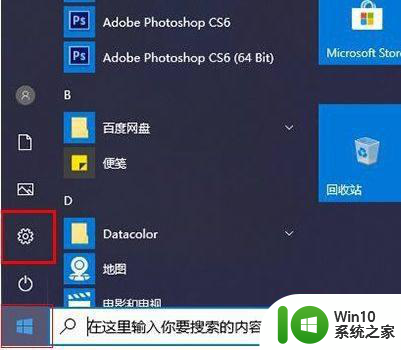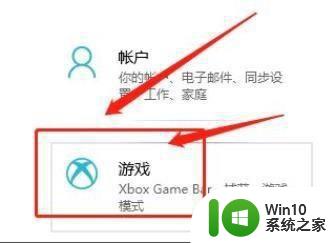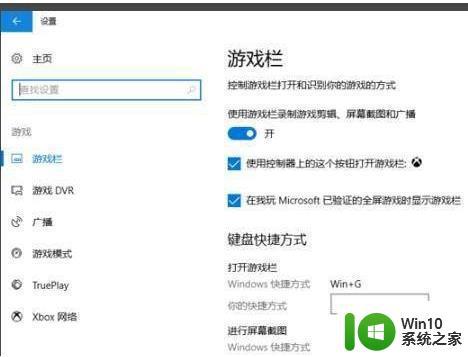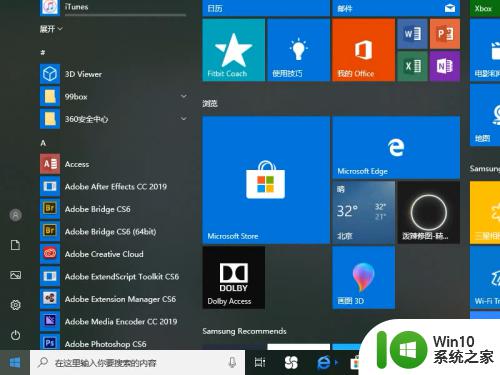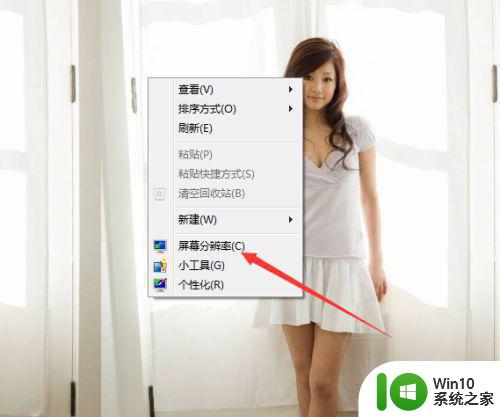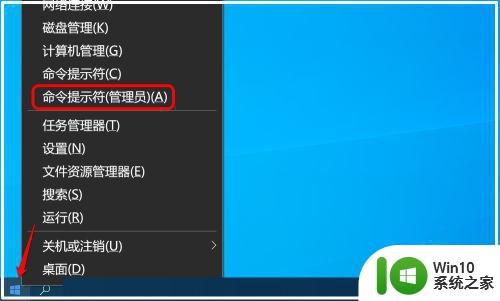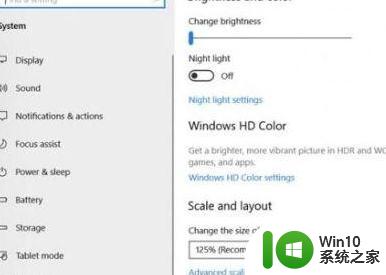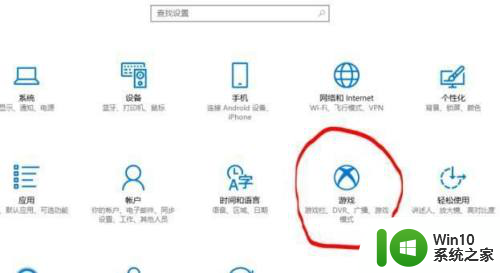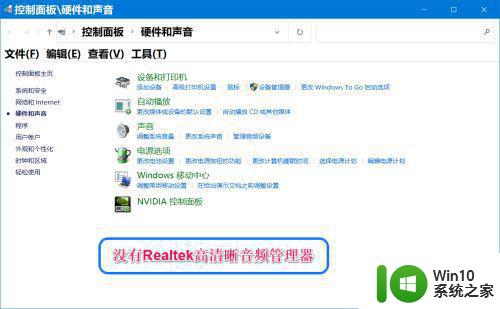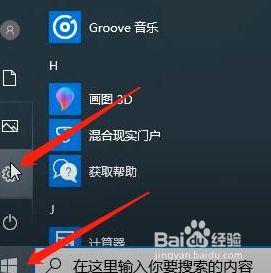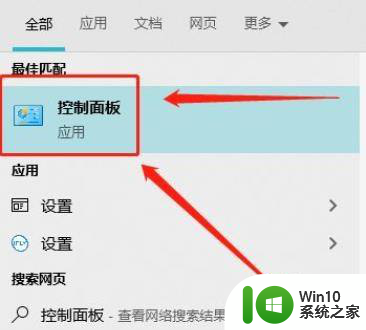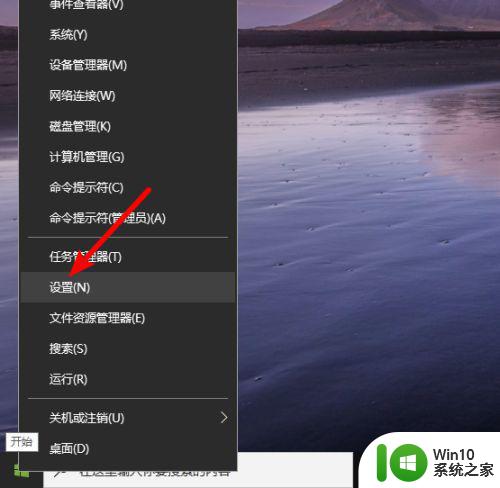如何在Win10中利用高清录屏软件提高录屏画质 如何在Win10中进行高清录屏操作并保证画质清晰
更新时间:2023-06-07 11:30:19作者:yang
如何在Win10中利用高清录屏软件提高录屏画质,在如今的互联网时代,录屏已经成为了很多人进行教学、制作视频教程、展示产品等等的必备技能,然而录屏画质的清晰度则显得尤为重要,影响着用户的使用体验和观看效果。在Win10系统中,有许多高清录屏软件可以满足用户的需求,但是如何选取并使用这些软件并调节好画质则需要我们花费一定的心思。下面就让我们一起探讨一下如何在Win10系统中利用高清录屏软件提高录屏画质,让你的录屏视频更加精彩吧!
具体步骤如下:
1、打开开始菜单,点击设置。
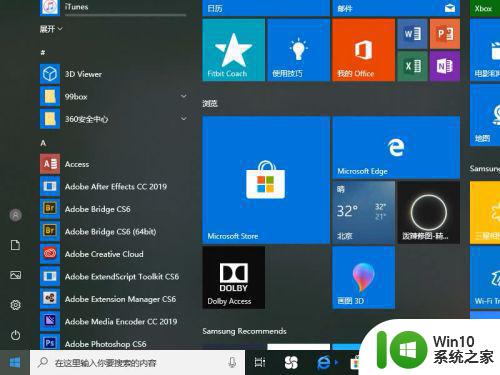
2、在设置页面点击游戏。
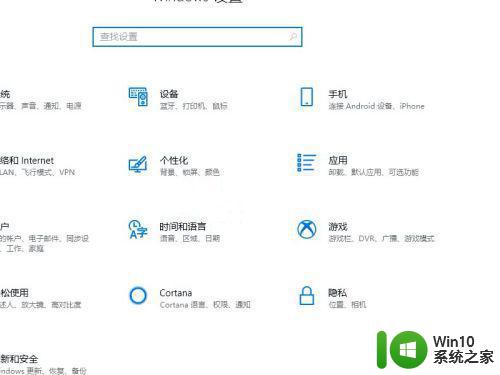
3、点击左侧游戏DVR。
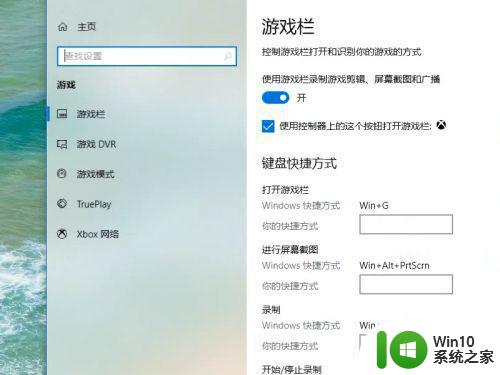
4、在录制的视频栏设置视频帧速率和视频质量即可。
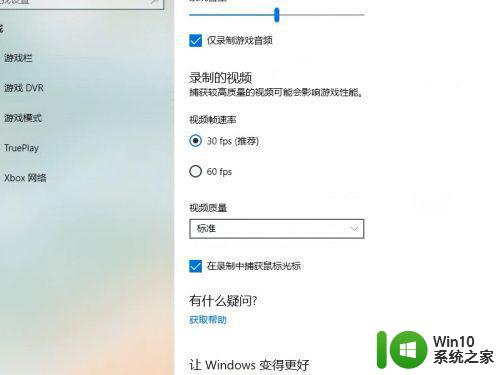
以上就是如何在Win10中利用高清录屏软件提高录屏画质的全部内容,希望这些方法能够帮助到你,如果你也碰到了类似的情况。